一般情况下,将一个项目部署到生产环境的流程如下:
需求分析—原型设计—开发代码—内网部署-提交测试—确认上线—备份数据—外网更新-最终测试,如果发现外网部署的代码有异常,需要及时回滚。
整个过程相当复杂而漫长,其中还需要输入不少的命令,比如上传代码,git的拉取或者合并分支等等。
Jenkins是目前非常流行的一款持续集成工具,可以帮助大家把更新后的代码自动部署到服务器上运行,整个流程非常自动化,你可以理解为部署命令操作的可视化界面。
Jenkins主要有三种安装方式
下载官方war包,放到tomcat中直接运行。
yum安装。
使用官方docker镜像。
毫无疑问,既然有docker这么简单方便的工具,就没必要选择前两种复杂的安装方式了。
首先安装docker
CentOS 安装docker
1 docker 要求 CentOS 系统的内核版本高于 3.10 ,查看本页面的前提条件来验证你的CentOS 版本是否支持 Docker
2、使用 root 权限登录 Centos。确保 yum 包更新到最新。
sudo yum update
3、卸载旧版本(如果安装过旧版本的话)
sudo yum remove docker docker-common docker-selinux docker-engine
4、安装需要的软件包, yum-util 提供yum-config-manager功能,另外两个是devicemapper驱动依赖的
sudo yum install-y yum-utils device-mapper-persistent-data lvm2
5、设置yum源
sudo yum-config-manager --add-repo https://download.docker.com/linux/centos/docker-ce.repo
6、可以查看所有仓库中所有docker版本,并选择特定版本安装
yum list docker-ce --showduplicates | sort -r
7、安装docker
sudo yum install docker-ce
8、启动并加入开机启动
sudo systemctl start docker
sudo systemctl enable docker
9、验证安装是否成功(有client和service两部分表示docker安装启动都成功了)
docker version
然后下载jenkins官方docker镜像
docker pull jenkins/jenkins
查看镜像 docker images
在主机上创建目录,并添加读写权限以便jenkins应用运行时读写文件
mkdir /root/j_node chmod 777 /root/j_node
后台将镜像以容器的形式起服务,对端口映射,同时把刚刚建立的目录挂载到容器中
docker run -d --name jenkins -p 8081:8080 -p 50000:50000 -v /root/j_node:/var/jenkins_home jenkins/jenkins
这里注意,如果是阿里云的话,安全策略需要暴露8081端口
通过网址访问 你的ip:8081
然后通过命令获取安装秘钥
docker logs jenkins
有了密码,输入后安装建议的插件,推荐的插件里就包含版本控制软件git。

完毕后,根据提示设置登陆账户
然后新建一个项目,在源代码控制那一栏,输入你的项目的线上git仓库地址,注意默认应该是master分支,因为生产环境部署的代码必须是主分支
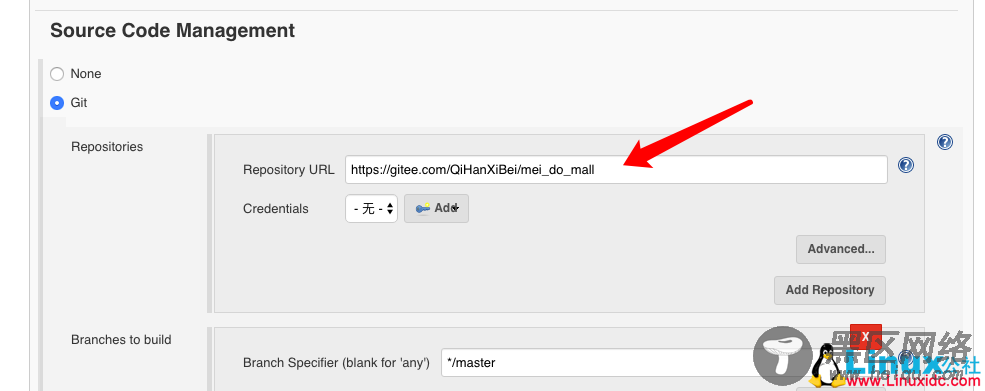
保存后,点击Build Now进行部署,jenkins会自动去git版本库中抽取最新的master分支进行部署,同时每部署一次的历史记录都会被保存下来
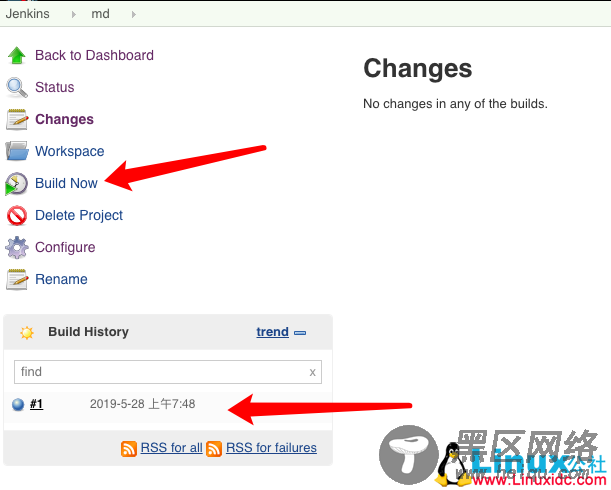
此时,进入/root/j_node 目录下 发现项目已经部署在了workspace目录下

整个过程非常简单,每次上线之前,项目经理只需要检查各个组员的代码,然后统一合并到主分支master,最后进入jenkins点击部署按钮即可,节约了不少时间。
Linux公社的RSS地址:https://www.linuxidc.com/rssFeed.aspx

